Настройка xVPN соединения на Windows 11
Данная инструкция также подходит для Windows 7, 8, 10
Скачайте приложение v2rayN с Github.
Выберите последнюю версию и нажмите Assets. Скачайте zip файл с With Core, например, v2rayN-windows-64-With-Core.zip
https://github.com/2dust/v2rayN/releases
Распакуйте v2rayN-windows-64-With-Core.zip архив и запустите приложение.
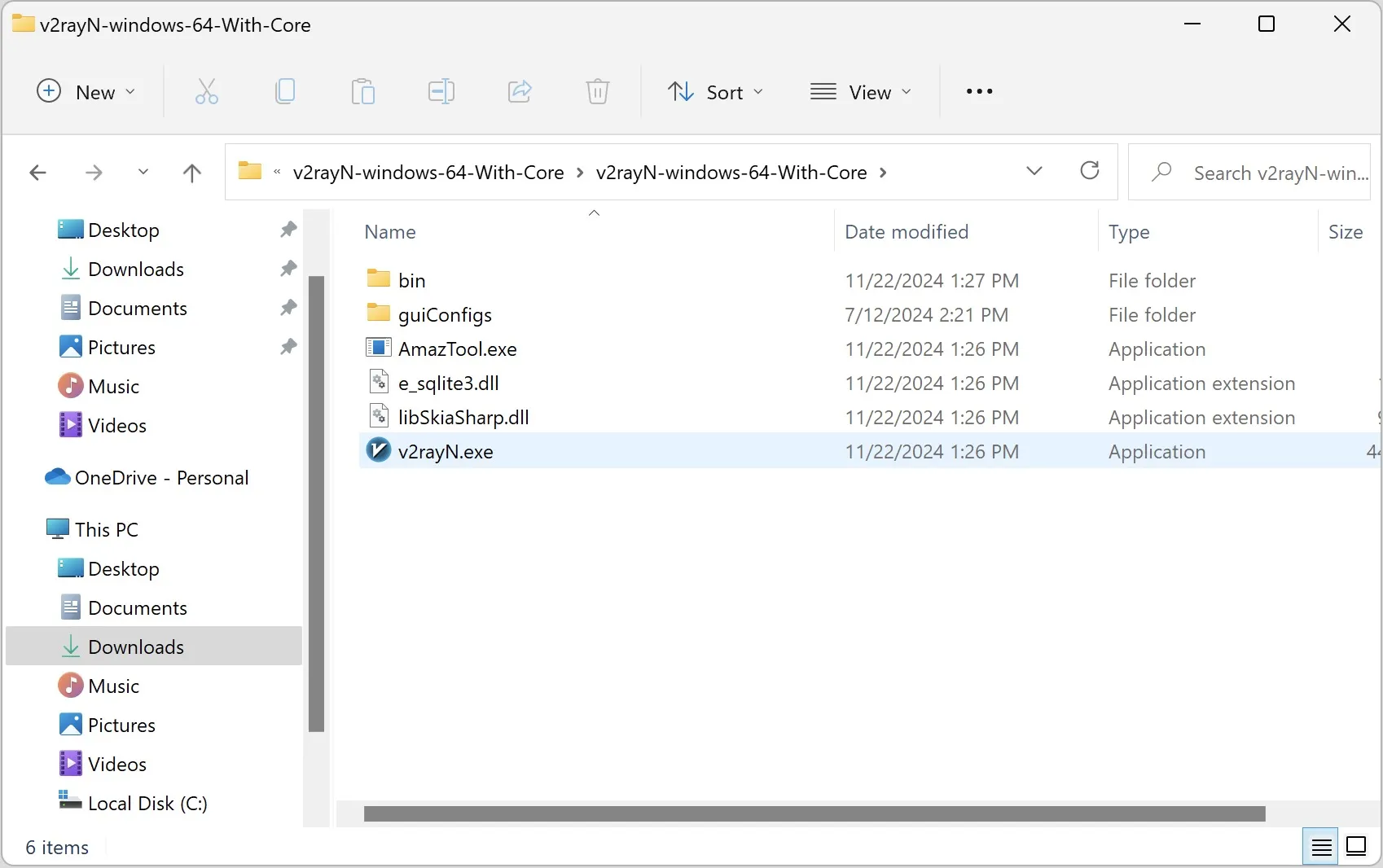
Разрешите запуск приложения.
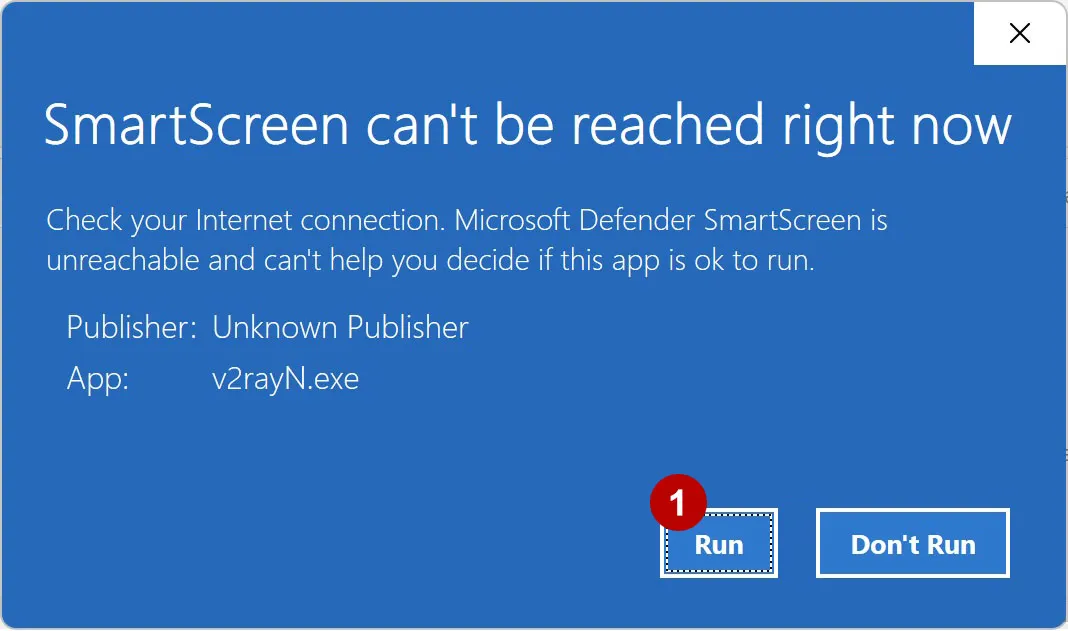
Возможно понадобится установить пакет Microsoft .Net Desktop Runtime 8. Скачайте его.
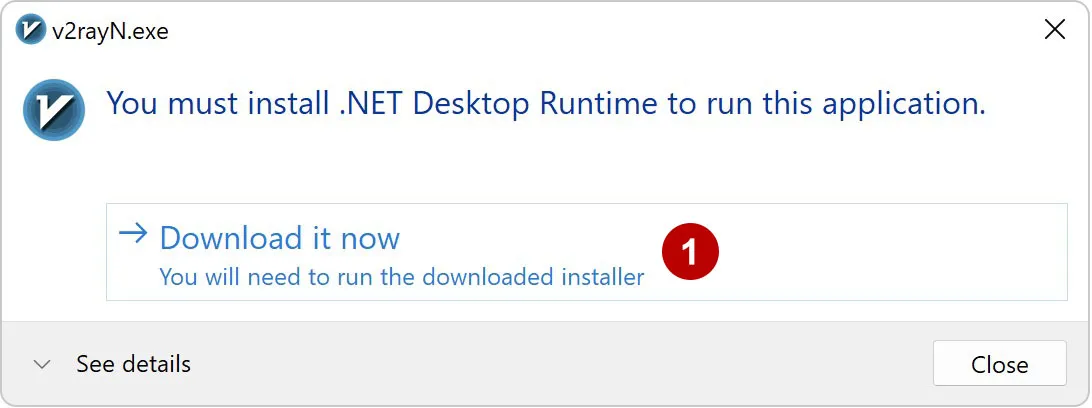
Установите пакет Microsoft .Net Desktop Runtime 8.
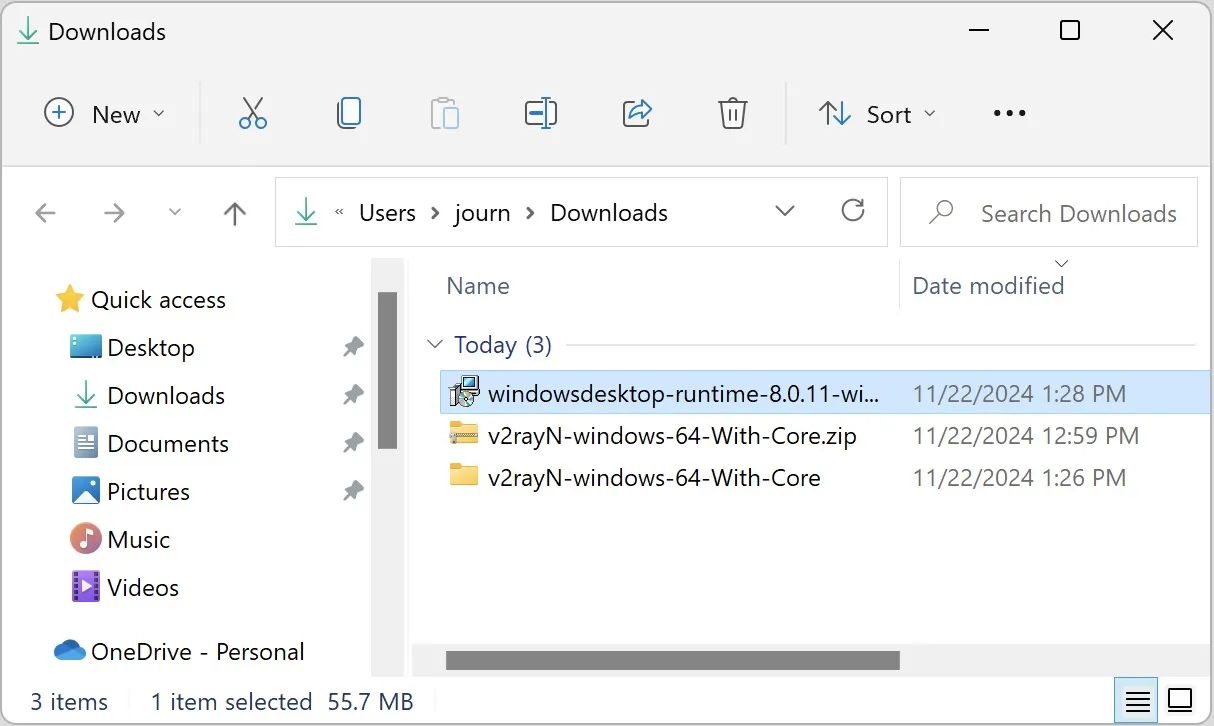
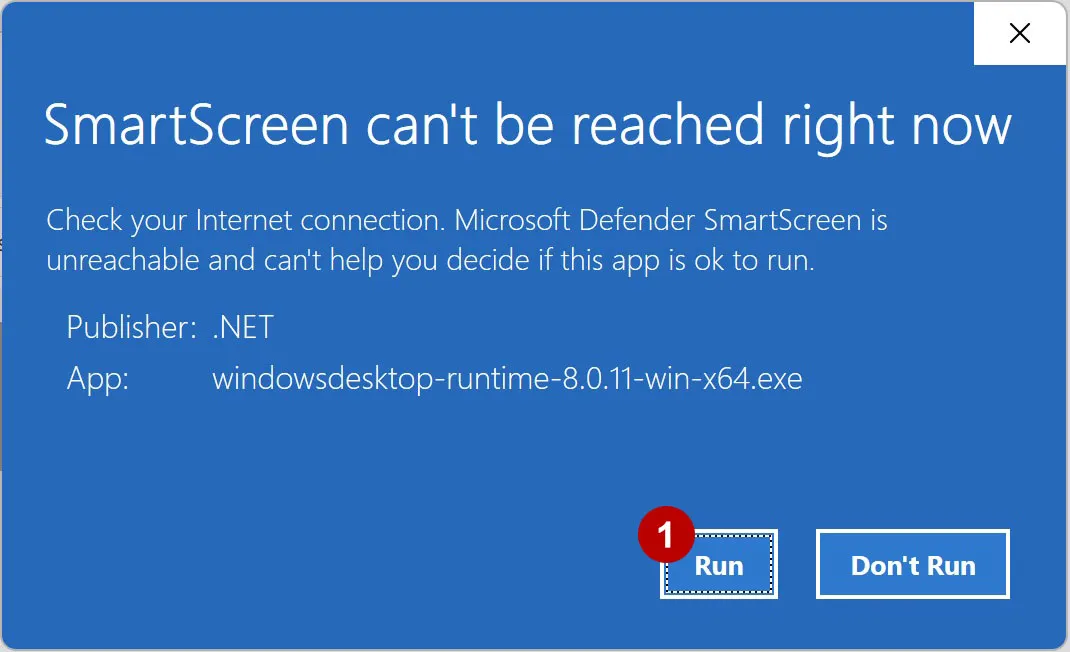
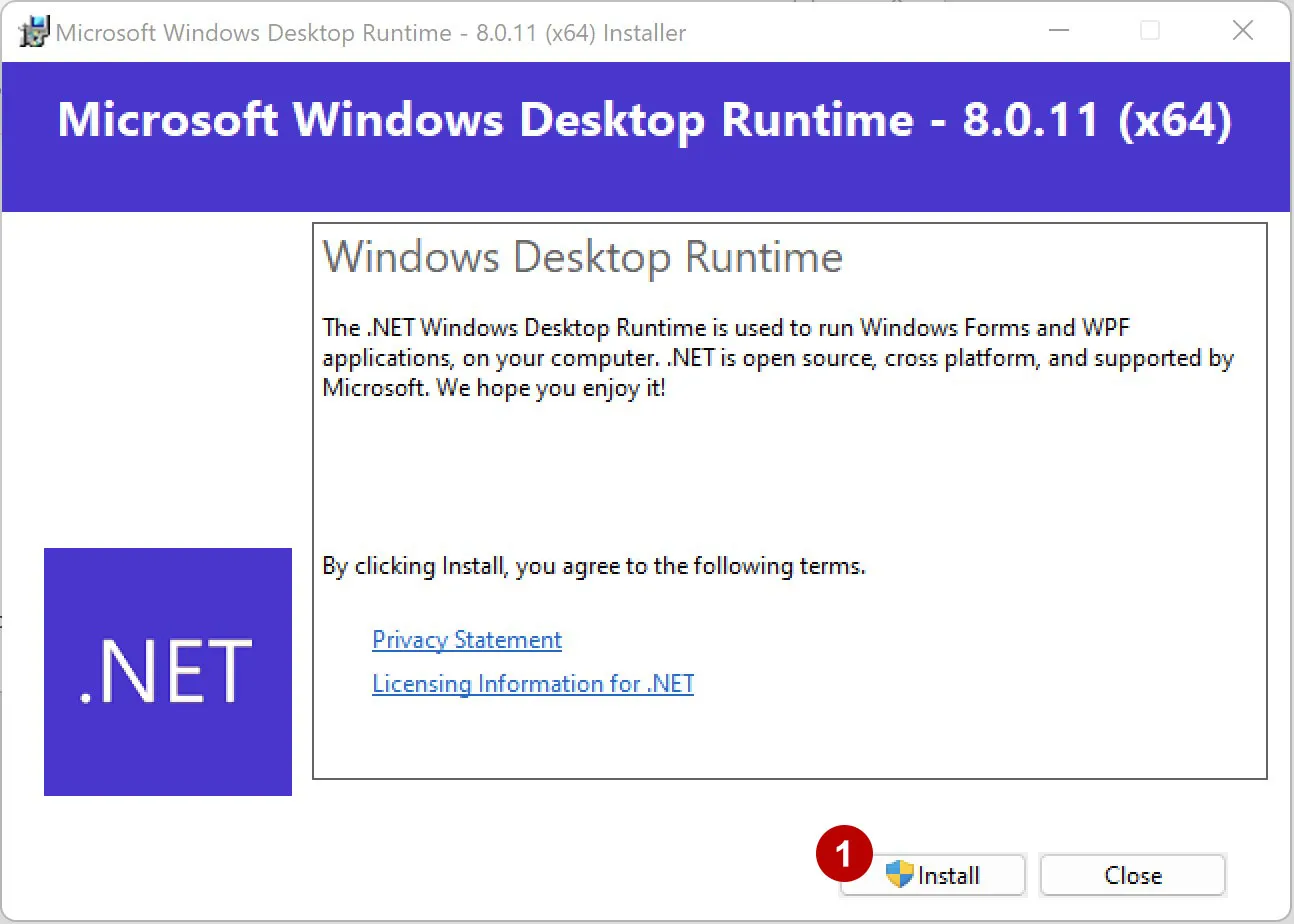
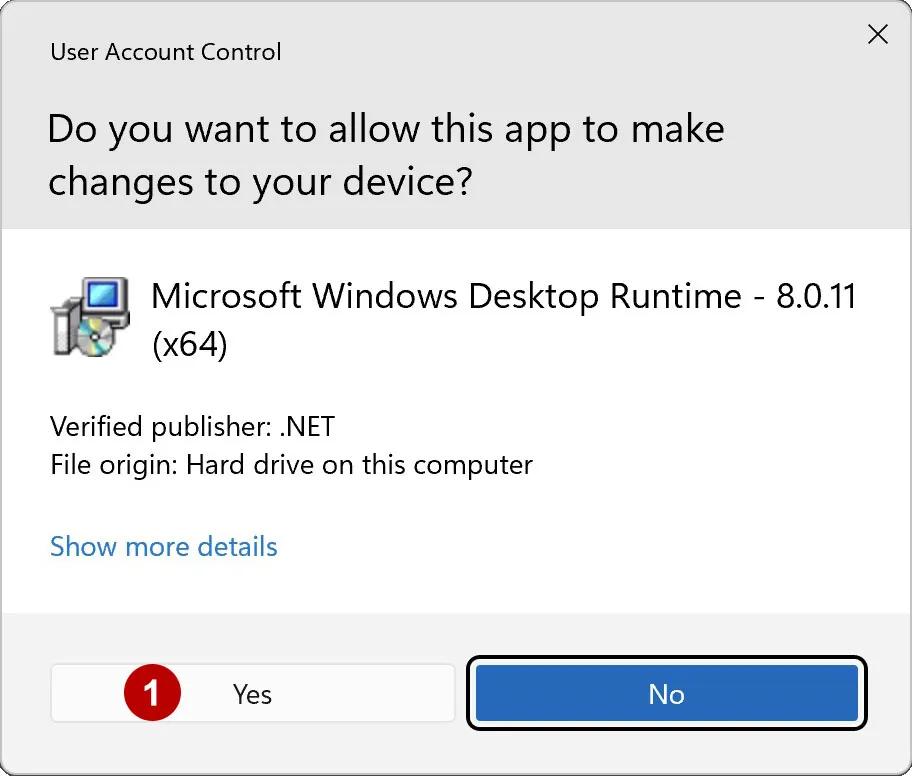
Запустите приложение v2rayN и добавьте подписку.
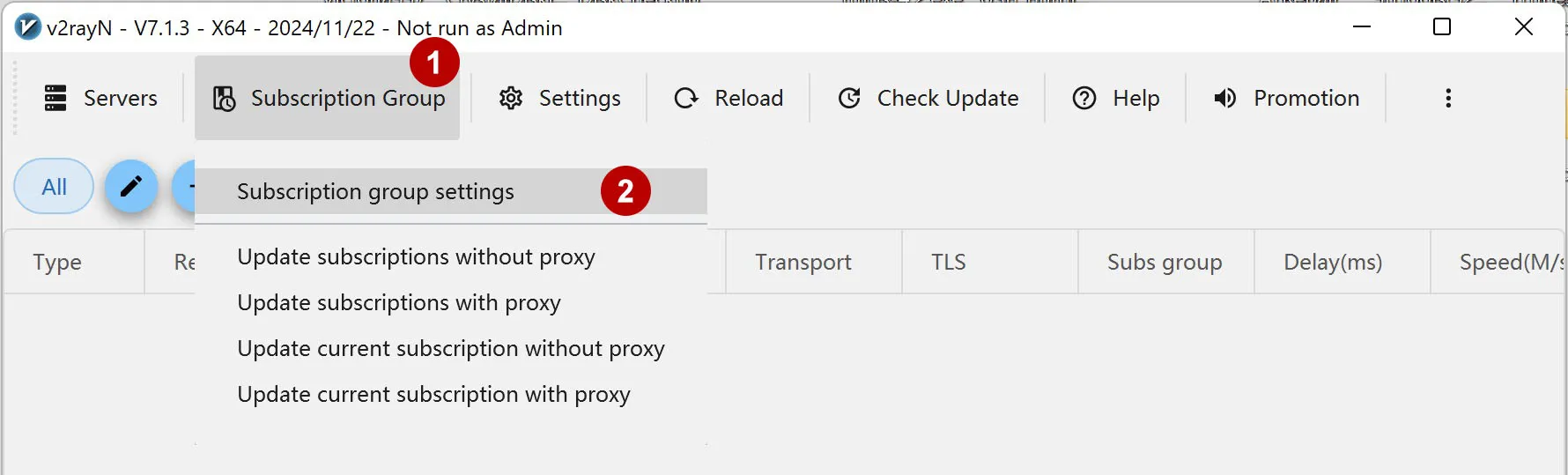
Нажмите Add.
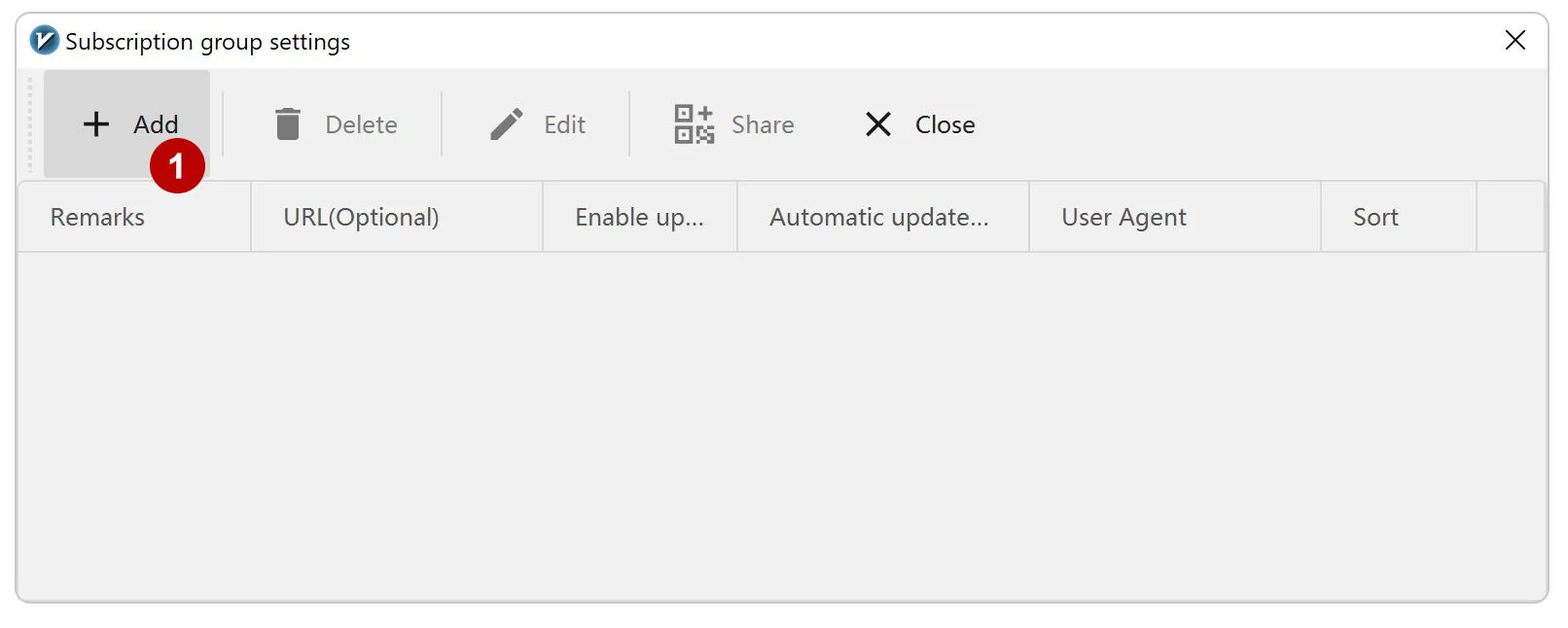
Введите любое название. В поле URL cкопируйте ссылку на xVPN подписку из раздела Подписки
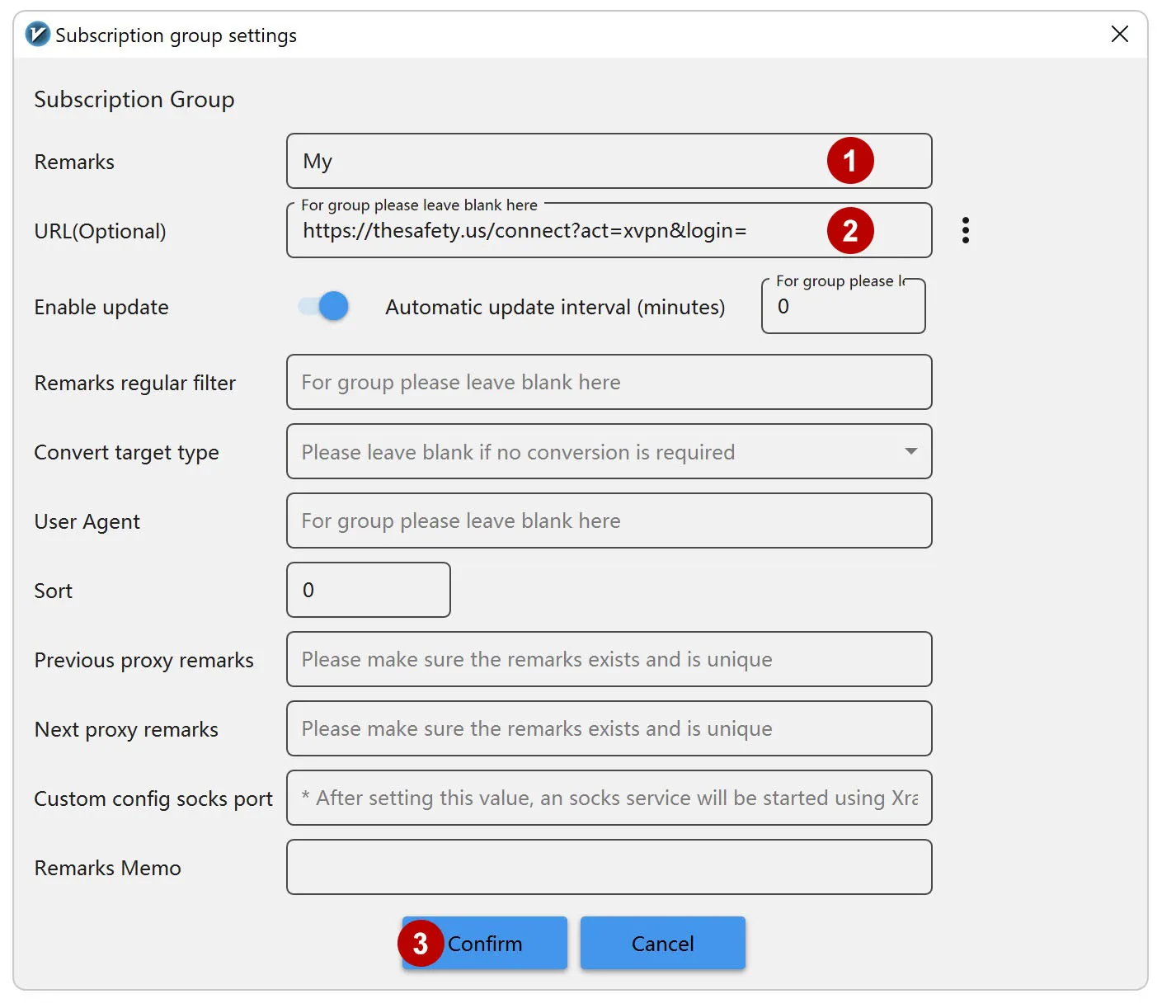
Нажмите Close.
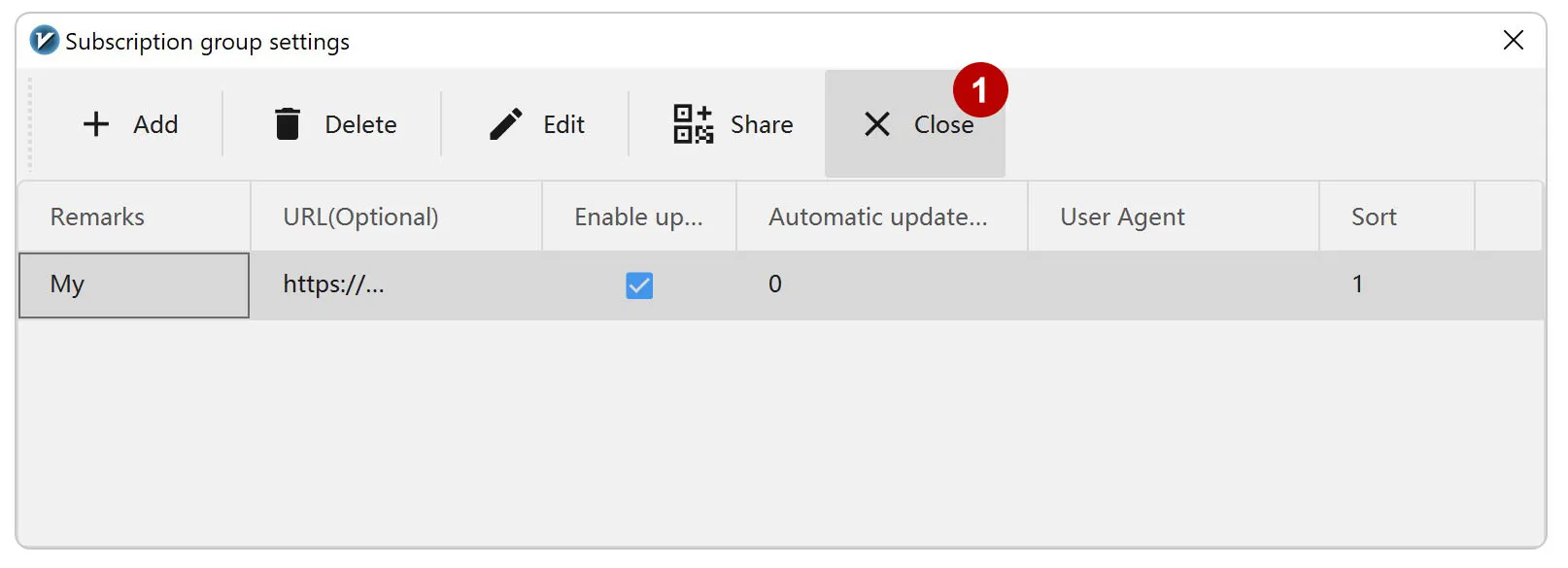
Обновите список подключений. Периодически обновляйте этот список.
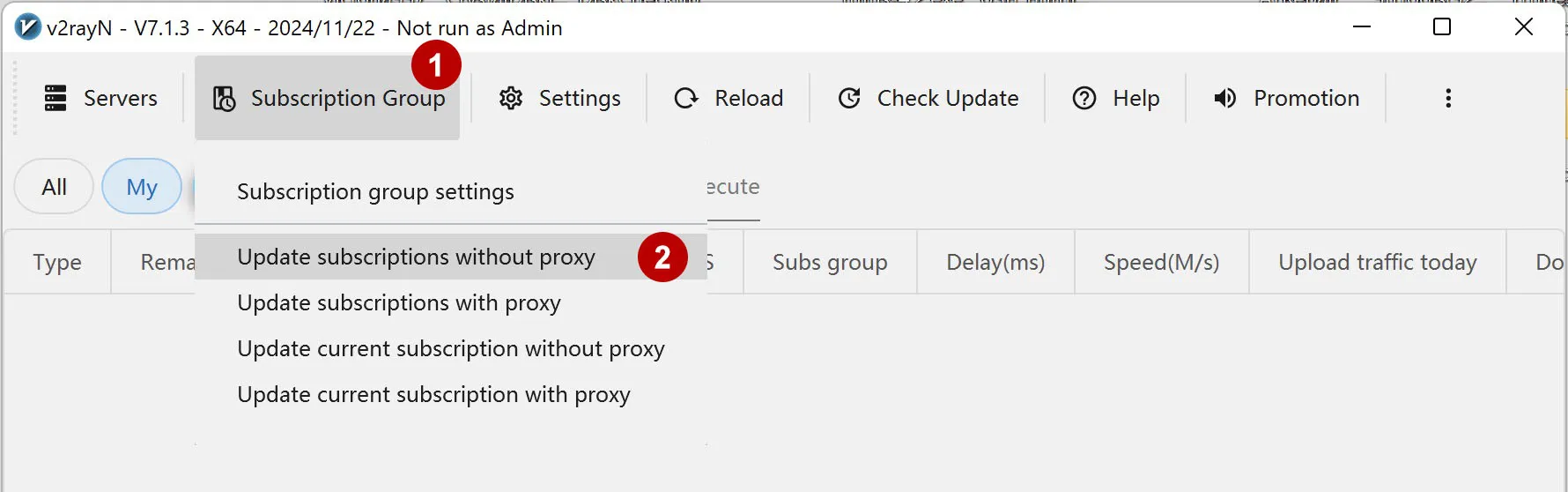
Включите Enable Tun. Этот режим направит весь трафик в VPN туннель.
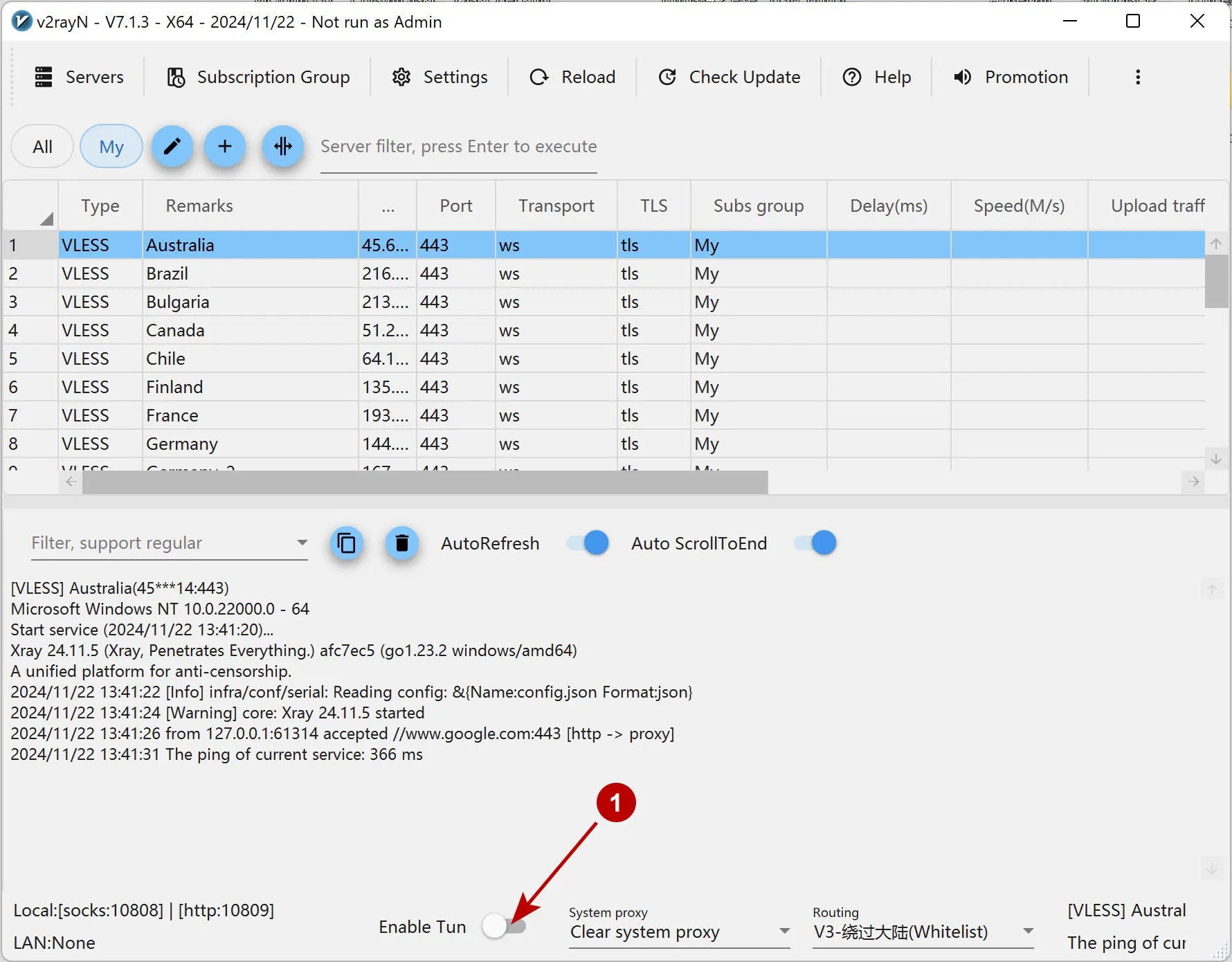
Разрешите запуск программы от прав администратора.
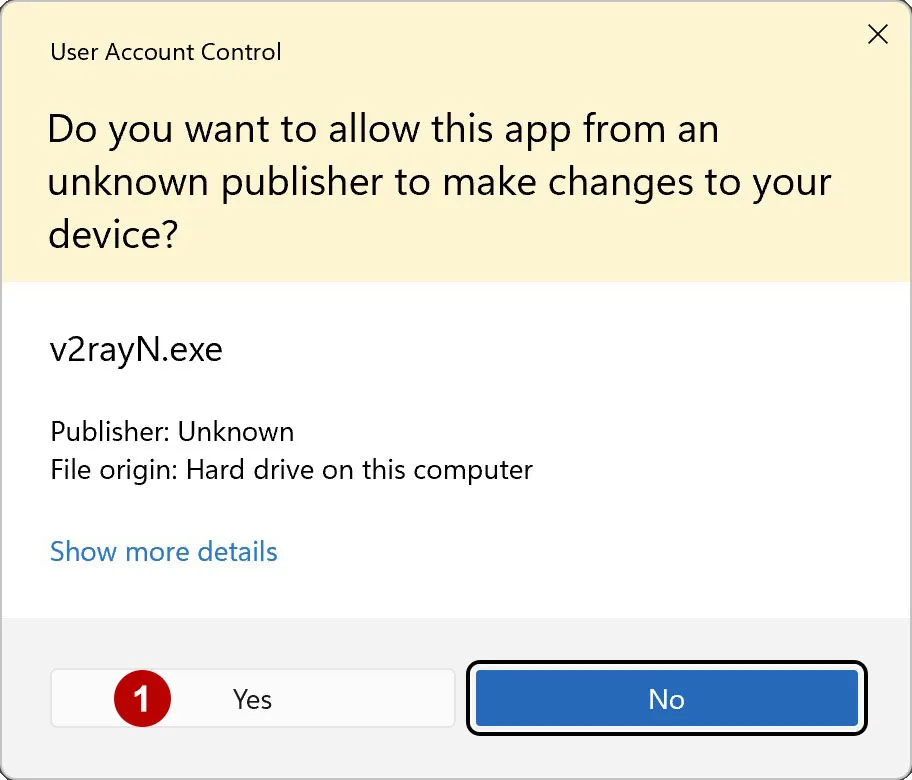
Убедитесь, что Enable Tun включен. Выберите Настройки программы.
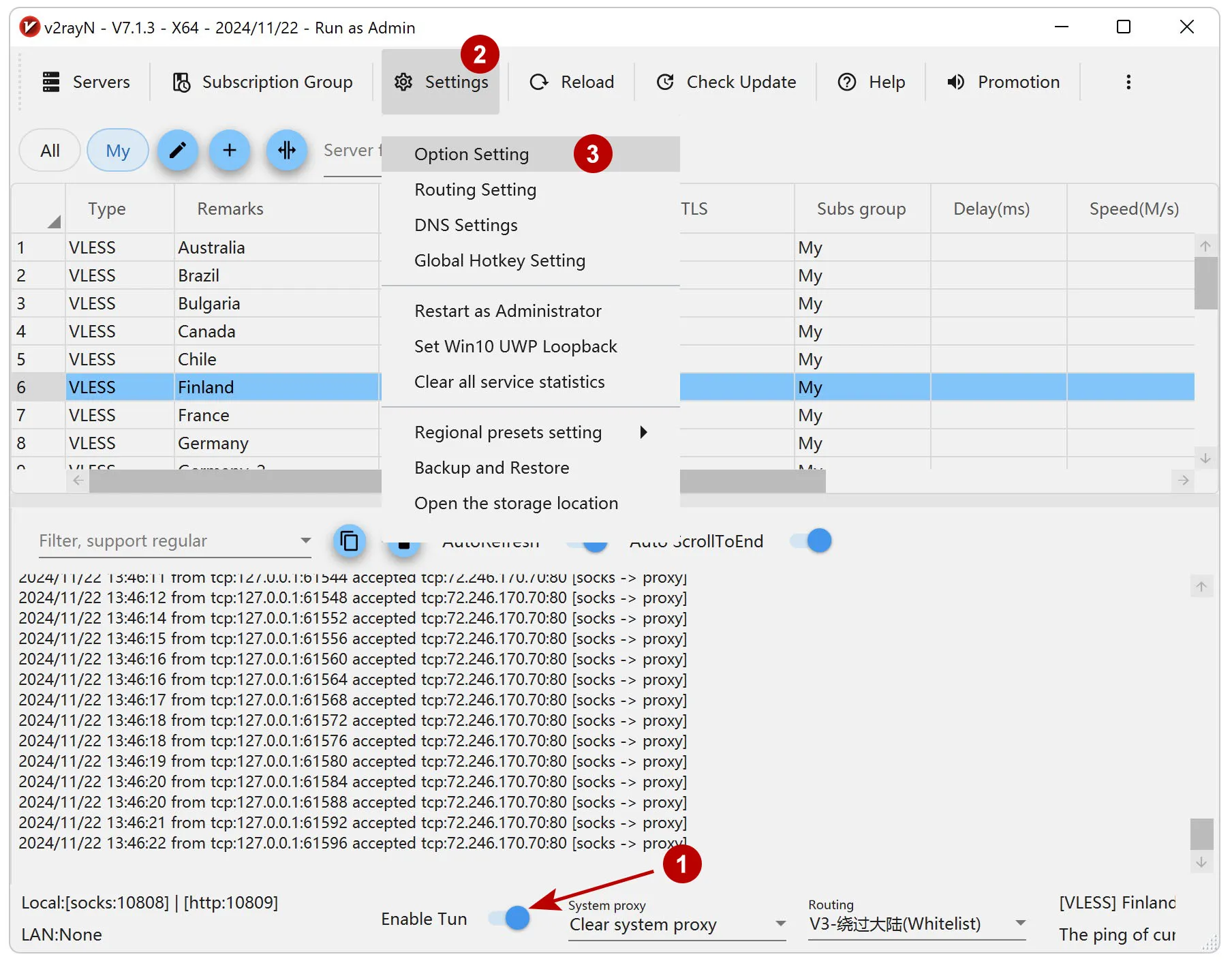
Отметьте запуск программы вместе с системой.
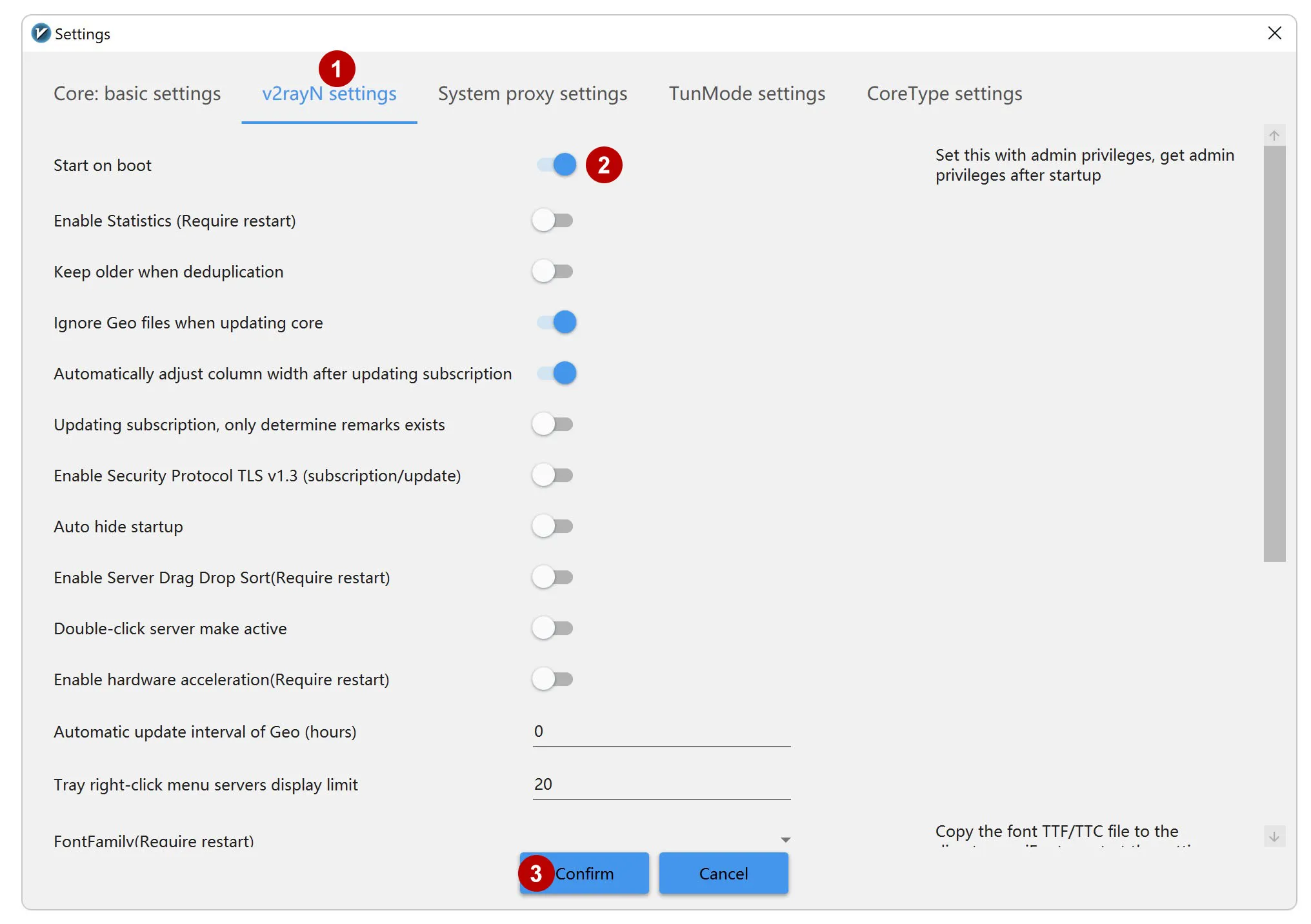
Для выбора подключения нажмите правой кнопкой мыши на подключение и выберите Установить как активный сервер.
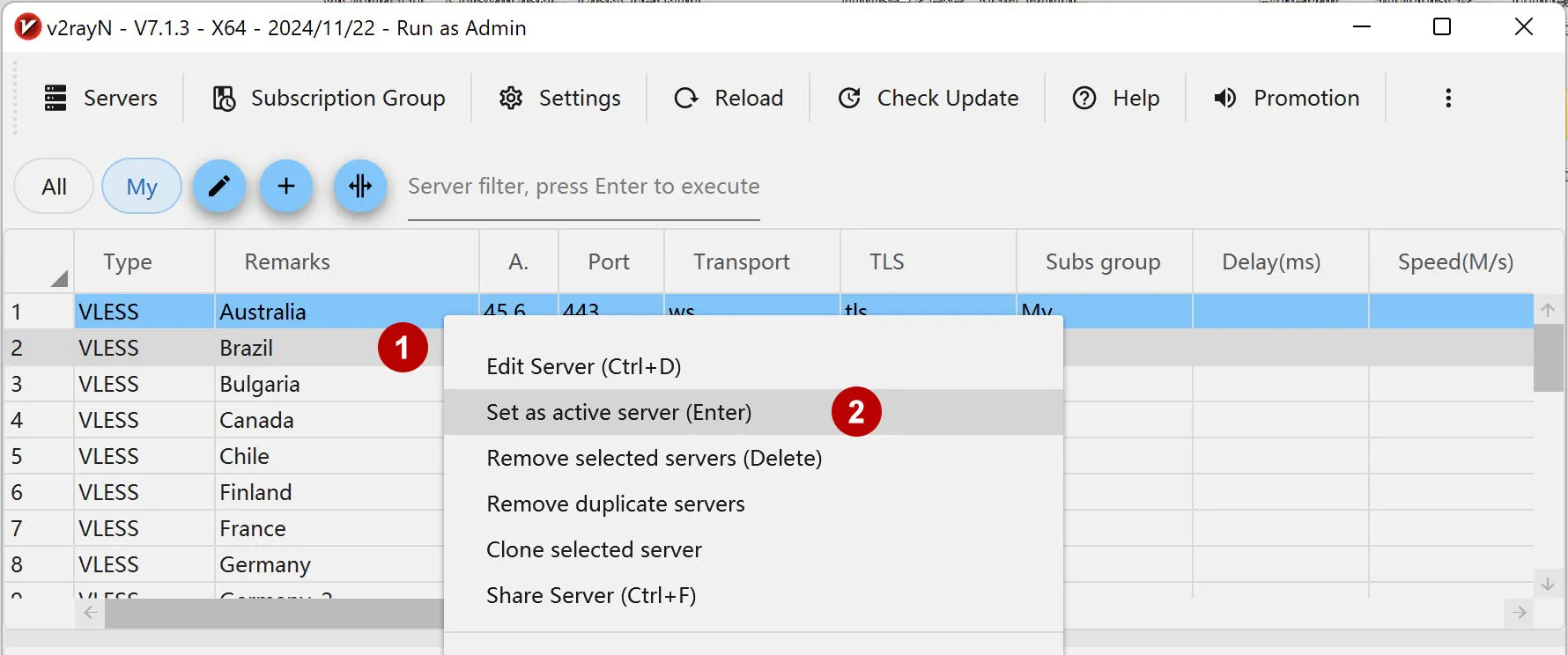
Чтобы отключить VPN подключение, отключите Enable Tun.
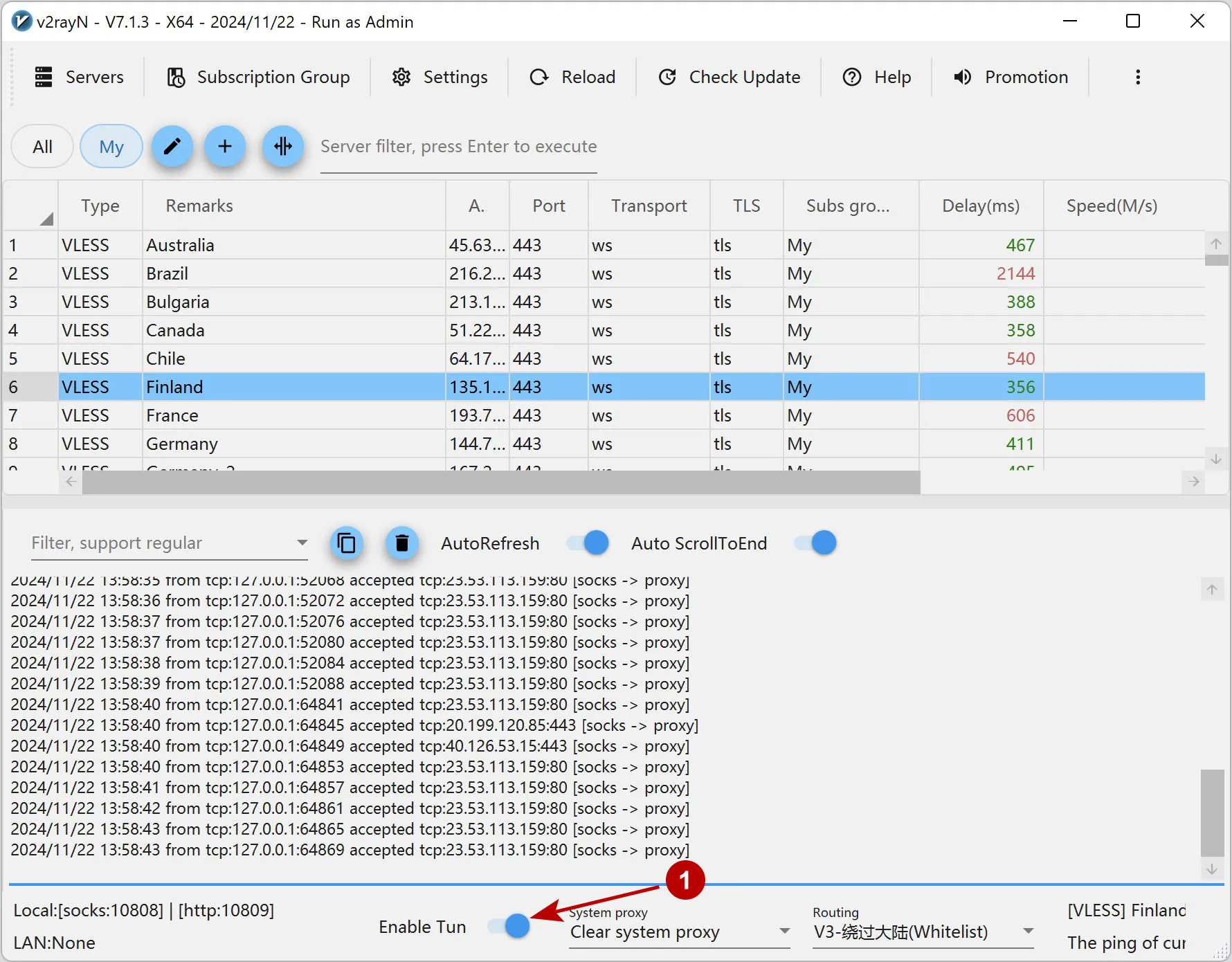
Другой способ xVPN подключения через программу Nekoray:
Настройка xVPN в приложении Nekoray на Windows 11
